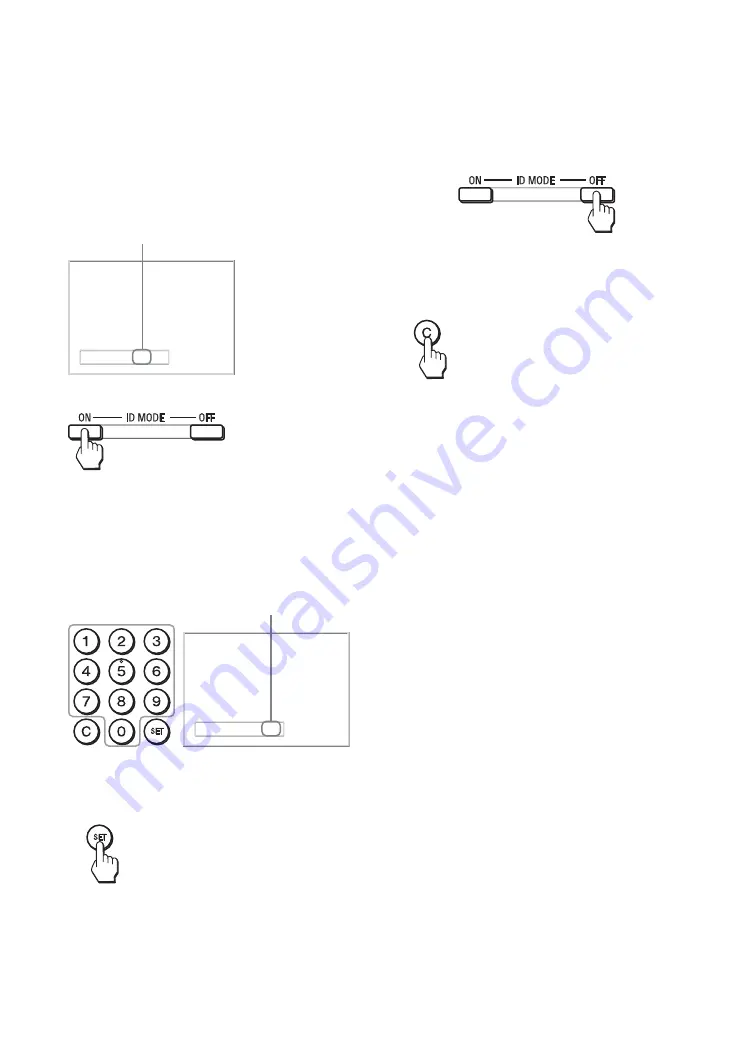
18
FR
Utilisation de la touche ID MODE
Vous pouvez utiliser un écran précis en indiquant le
« Numéro d’index » de cet écran sans agir sur d’autres
écrans installés parallèlement.
1
Appuyez sur la touche
ON
.
Le « Numéro d’index » de l’écran s’affiche en
caractères noirs dans le menu inférieur gauche de
l’écran. (Chaque écran possède un « Numéro
d’index » individuel fixe compris entre 1 et 255.)
2
Saisissez le « Numéro d’index » de l’écran
que vous souhaitez faire fonctionner à
l’aide des touches 0
à
9 de la
télécommande.
Le numéro saisi apparaît à droite du « Numéro
d’index » de chaque écran.
3
Appuyez sur la touche
SET
.
Les caractères sur l’écran sélectionné deviennent
verts, tandis que les autres deviennent rouges.
Vous pouvez faire fonctionner l’écran particulier
repéré par les caractères verts uniquement.
Seuls la touche ON (alimentation) et la touche
STANDBY/ID MODE-OFF fonctionnent
également avec d’autres écrans.
4
Lorsque toutes les modifications de
réglages sont terminées, appuyez sur la
touche
OFF
.
L’affichage revient à l’écran normal.
Correction du Numéro d’index
Appuyez sur la touche
C
pour effacer le « Numéro
d’index » saisi. Retournez à l’étape
2
, puis saisissez
un nouveau « Numéro d’index ».
Conseil
Pour modifier le « Numéro d’index » de l’écran, reportez-
vous à « Numéro d’index » dans « Réglage commande »,
page 29.
Index Number :
117
Numéro d’index
Index Number :
117 117
Numéro saisi
Summary of Contents for FWDS42H2
Page 13: ...13JP JP 後面 ...
Page 55: ...7GB GB ...
Page 59: ...11GB GB Rear ...
Page 95: ......
Page 103: ...9FR FR Arrière ...
Page 139: ......
Page 147: ...9 DE DE Rückseite ...
Page 183: ...45DE DE W Weitere Einstell 22 29 Wide Zoom 16 28 Z Zoom 16 28 Zurücksetzen 25 28 ...
Page 191: ...9ES ES Parte posterior ...
Page 227: ...45ES ES V Ventana 27 Vívido 23 ...
Page 235: ...9 IT FWD S46H2 S42H2 4 443 082 01 1 IT Parte posteriore ...
Page 271: ...45 IT FWD S46H2 S42H2 4 443 082 01 1 IT V Vivido 23 Z Zoom 16 28 Zoom largo 16 28 ...
Page 275: ...5 CS CS ...
Page 279: ...9 CS CS 后视图 ...
Page 291: ...21CS CS 电缆布置 使用电缆夹 可用附送的电缆夹 6 整齐地捆扎电缆 请按下图所示的方法安装电缆夹 2 1 后视图 ...
Page 315: ...45CS CS 邮件帐户 36 Z 执行按钮 10 主电源开关 11 Zoom 16 28 ...
















































